- વિન્ડોઝ 10 પર હાર્ડ ડ્રાઇવ પાર્ટીશનની કેવી રીતે
- EaseUS મદદથી હાર્ડ ડ્રાઇવ પાર્ટીશનની કેવી રીતે
- Mac પર હાર્ડ ડ્રાઈવ પાર્ટીશન
- તારાઓની પાર્ટીશન મેનેજર સાથે ભાગલામાં કેવી રીતે
- કેવી રીતે પાર્ટીશન હાર્ડ ડ્રાઈવમાંથી લોસ્ટ ડેટા પુનઃપ્રાપ્ત કરવામાં
તમે તમારા કમ્પ્યુટર્સ હાર્ડ ડ્રાઈવ પાર્ટીશન છે? જો નહિં, તો તેઓ તમને તમારા જીવન માટે મુશ્કેલી આમંત્રિત કરી શકે છે. જવાબ કોઈ હોઈ શકે છે, કારણ કે તમે કેવી રીતે ફોર્મેટ કરવાની અથવા તેના મહત્વ જાણ્યા ખબર નથી. હાર્ડ ડ્રાઈવ પાર્ટીશન માત્ર ફાઈલો મેનેજિંગ મદદ કરતું નથી, પરંતુ જ્યારે ડ્રાઈવ નુકસાન થાય છે પણ ફાઇલોને નુકસાન અટકાવે છે. આ લેખમાં તમે Windows અને Mac વિવિધ પદ્ધતિઓનો ઉપયોગ પર તમારી હાર્ડ ડ્રાઇવનું પાર્ટીશન કેવી રીતે શીખશે.
ભાગ 1 કેવી રીતે વિન્ડોઝ 10 પર હાર્ડ ડ્રાઇવ પાર્ટીશનની માટે
નીચે કેવી રીતે વિન્ડોઝ 10 પર હાર્ડ ડ્રાઇવ પાર્ટીશનની પર માર્ગદર્શિકા છે.
પદ્ધતિ 1. ભાગલા પાડી કમ્પ્યુટર સંચાલન સાધન ની મદદથી
પગલું 1 : તમે તમારા કમ્પ્યુટર ખોલી છે, તેના પર ક્લિક કરો ફાઇલ એક્સપ્લોરર ત્યાર બાદ તે જમણી બટન પર ક્લિક કરો આ પીસી આયકન.
પગલું 2 : એક નાના મેનુ બોક્સ દેખાય પર ક્લિક કરો મેનેજ કરો .
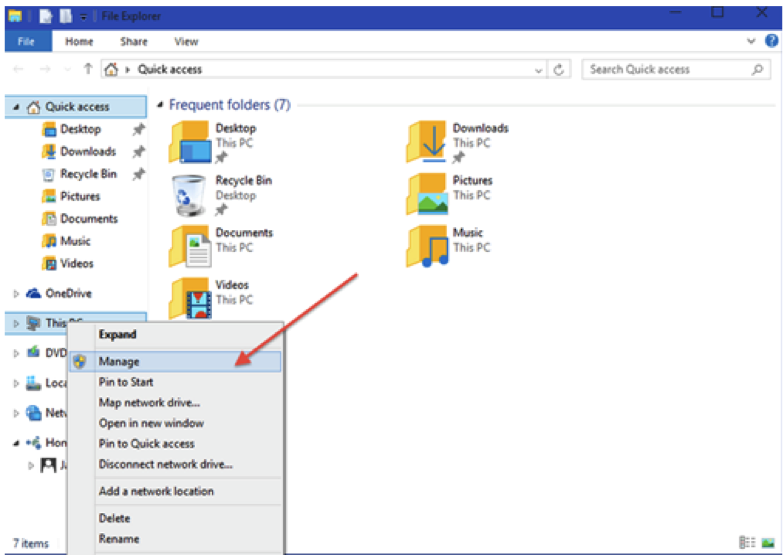
પગલું 3 : મેનેજ કરો ક્લિક પર, બીજી વિંડોમાં પૉપ અપ, ત્યાંથી ક્લિક કમ્પ્યુટર મેનેજમેન્ટ પછી તેને નીચે ક્લિક કરો સંગ્રહ બટન ડિસ્ક વ્યવસ્થાપન મેળવો.
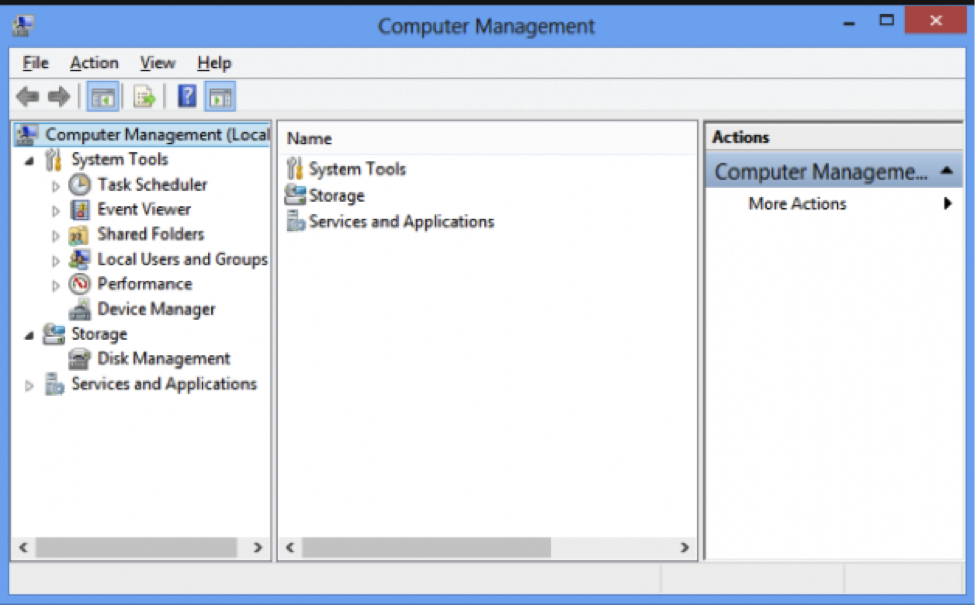
પગલું 4 : પ્રતિ ડિસ્ક વ્યવસ્થાપન , પત્ર પર ક્લિક કરો , સી પછી વોલ્યુમ સંકોચો. ડ્રાઇવ સી પર ડબલ ક્લિક તે સંકોચો નથી.
પગલું 5 : નવી વિન્ડોની તળિયે બટન પર ક્લિક કરો બિનફાળવેલ વિસ્તાર કે જે તમે પાર્ટીશનો બનાવવા માટે ગમશે. પર ક્લિક કરો ન્યૂ સાદું વોલ્યુમ નાના મેનુ બોક્સ બતાવે છે.

પગલું 6 : પ્રતિ ન્યૂ સાદી વોલ્યુમ વિઝાર્ડ વિન્ડો દેખાય છે, માત્ર ઉલ્લેખ કરો અથવા વોલ્યુમ છે કે જે તમે પાર્ટીશન સોંપી કરવા માંગો છો યોગ્ય કદ આપે છે.
પછી પર ક્લિક કરો આગળ વિન્ડોની તળિયે બટન.
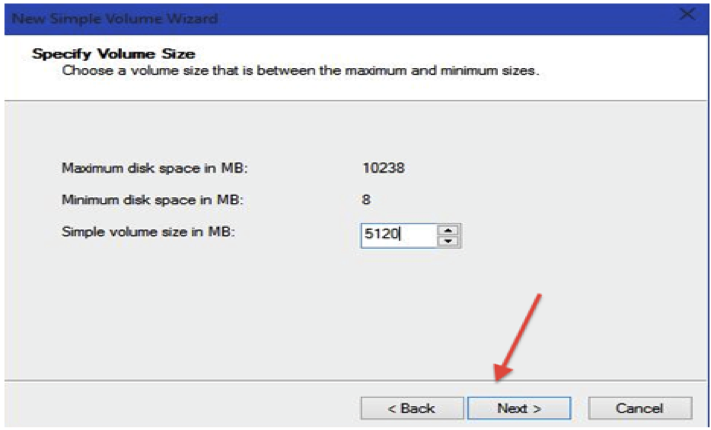
પગલું 7 : પ્રતિ સોંપો ડ્રાઇવ લેટર અથવા પાથ વિન્ડોમાં, એક પત્ર તમે ઍક્સેસ કરવા માટે ઉપયોગ કરવા માંગો છો સોંપી. પછી પર ક્લિક કરો આગળ બટન ક્લિક કરો.
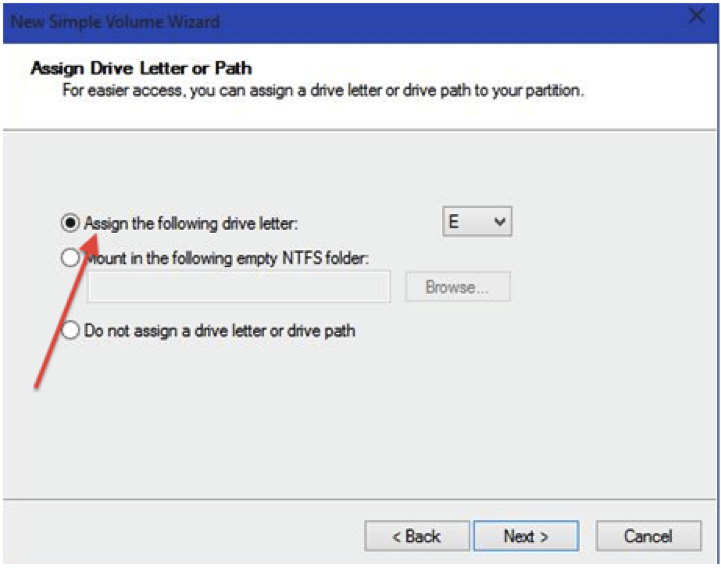
પગલું 8 : અહીં તમે ફોર્મેટ પાર્ટીશન સ્પષ્ટીકરણો, ફાઇલ સિસ્ટમ, વોલ્યુમ લેબલ, અને કદને પસંદ આપે છે. ત્યાર બાદ તેના પર ક્લિક કરો આગળ બટન ક્લિક કરો.
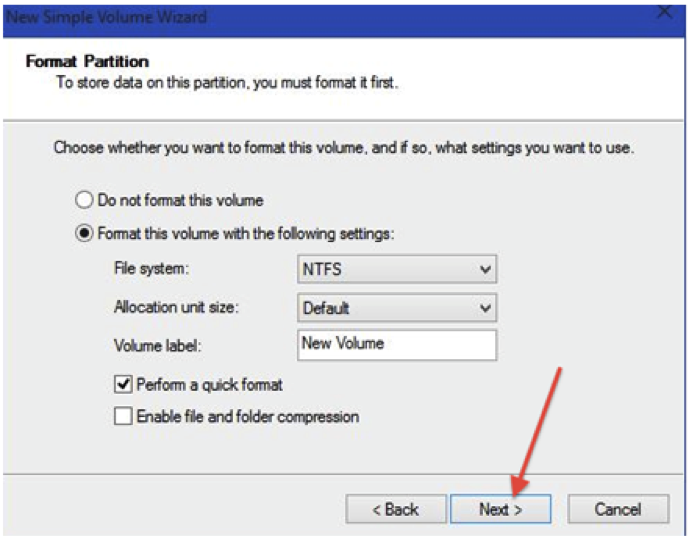
પગલું 9 : ન્યૂ સાદી વોલ્યુમ વિઝાર્ડ પૂર્ણ વિન્ડો પાર્ટીશન સ્પષ્ટીકરણો પ્રદર્શિત દેખાય. પર ક્લિક કરો સમાપ્ત વિન્ડોની તળિયે બટન અને પાર્ટીશન સફળતાપૂર્વક બનાવવામાં આવી હોય.
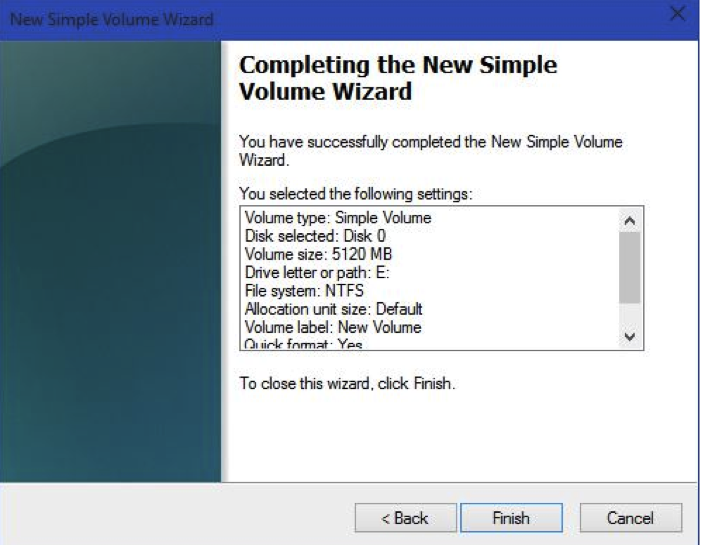
ભાગ 2 કેવી રીતે EaseUS પાર્ટીશન માસ્ટર ફ્રી સોફ્ટવેર ની મદદથી હાર્ડ ડ્રાઇવ પાર્ટીશનની માટે
તમે ક્યાં ડિસ્ક વ્યવસ્થાપન ઉપયોગ કરીને તમારા હાર્ડ ડ્રાઇવનું પાર્ટીશન કરવા ન માંગતો હોય, તો તમે મુક્તપણે અને સરળતાથી ભાગલા પાડી EaseUS પાર્ટીશન માસ્ટર ફ્રી સોફ્ટવેર વાપરી શકો છો.
આ સોફ્ટવેર સાથે પાર્ટીશનીંગ હાર્ડ ડ્રાઈવ માત્ર સરળ થોડા ક્લિક્સ જરૂર છે. અહીં તે કેવી રીતે કરવું તે છે.
પગલું 1 : તમારા કમ્પ્યુટર પર ચલાવો EaseUS પાર્ટીશન માસ્ટર સોફ્ટવેર.
પગલું 2 : તમે કાર્યક્રમ ખોલી છે, ડ્રાઇવ ઇ જેવી કોઇ ડ્રાઈવ પસંદ કરો અને "નો ઉપયોગ કરીને તેને સંકોચો આકાર બદલો / ખસેડો પાર્ટીશન.
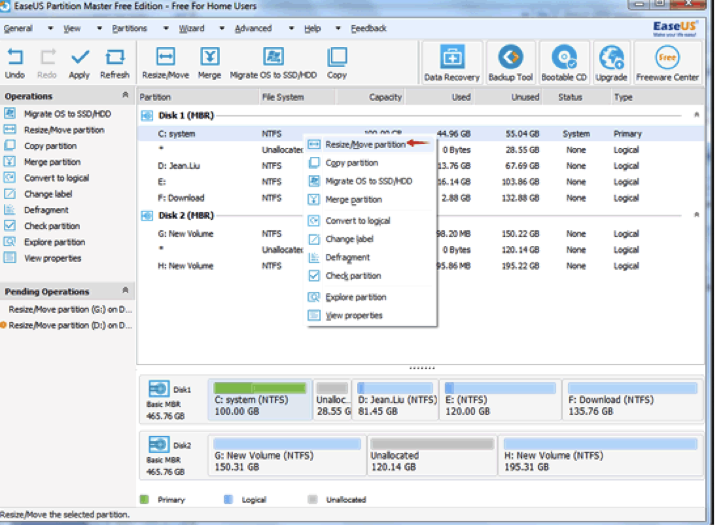
પગલું 3: પછી બિનફાળવેલ જગ્યામાં કાર્યક્રમ વિન્ડો જમણી બાજુ તરફ ડ્રાઈવ ઇ ખેંચીને ડ્રાઈવ સી પાછળ બનાવી દો.
પગલું 4: પસંદ ડ્રાઈવ સી અને સાથે તેની જગ્યા મોટું પુન: માપ / ચાલ પાર્ટીશન
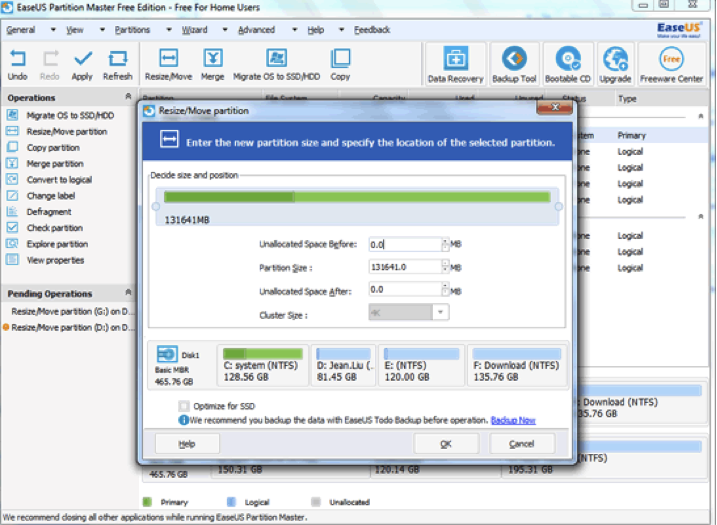
પગલું 5: છેલ્લે ક્લિક લાગુ કરો અને હાર્ડ ડ્રાઈવ પાર્ટીશન સંપૂર્ણ હશે.
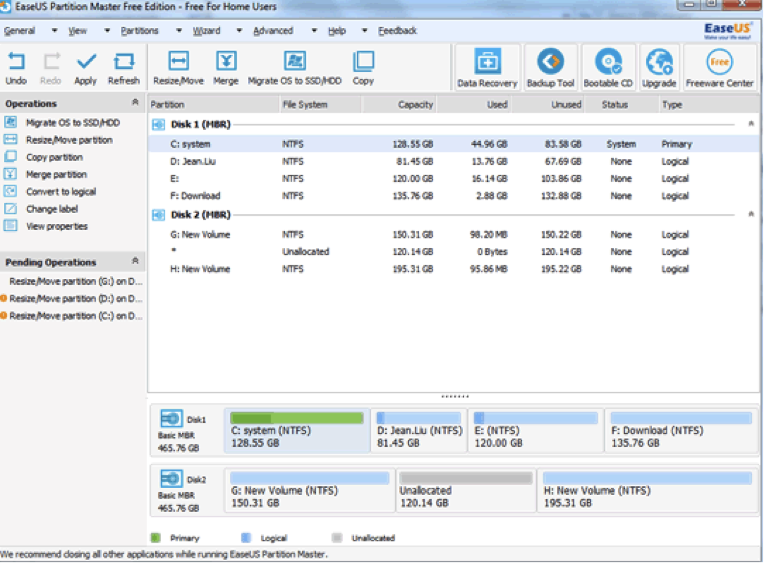
ભાગ 3 કમ્પ્યુટર મેનેજમેન્ટ ટૂલ મદદથી Mac પર હાર્ડ ડ્રાઈવ પાર્ટીશન
તે હંમેશા તમે સરળતા સાથે તમારા ડેટાને ગોઠવો સક્ષમ કરવા માટે તમારા Mac કમ્પ્યુટર પર હાર્ડ ડ્રાઇવનું પાર્ટીશન કરવા માટે એક સારા ચાલ છે. તે પણ તમારા ડેટાને યોગ્ય સંચાલન પ્રોત્સાહન આપે છે.
અહીં તમે કેવી રીતે કોમ્પ્યુટર સંચાલન સાધન સાથે તમારી હાર્ડ ડ્રાઇવનું પાર્ટીશન કરી શકો છો એક પ્રક્રિયા છે. બધા તમે જરૂર એક ડિસ્ક ઉપયોગિતા લક્ષણ છે.
પગલું 1 : તમે તમારા કમ્પ્યુટર પર લૉગ ઇન છે, મેળવવા ફાઇન્ડર પસંદ કરો, પછી એપ્લિકેશન્સ . કાર્યક્રમો ઉપરાંત, મેળવવા ઉપયોગિતાઓ પસંદ કરો, પછી ડિસ્ક ઉપયોગિતા આયકન.
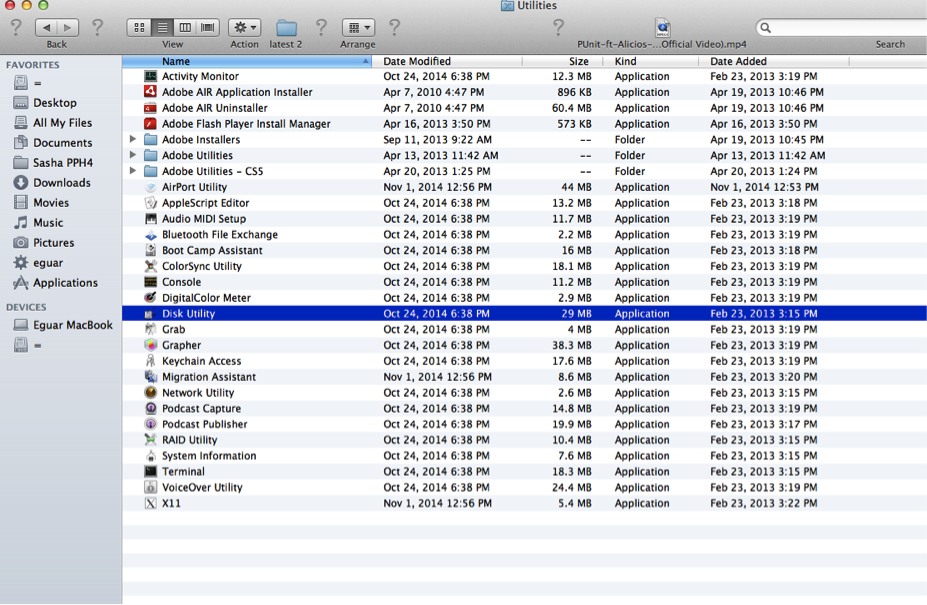
પગલું 2: નવા વિન્ડોમાં, તમારા હાર્ડ ડ્રાઇવ જે ટોચ ડાબી બાજુ પર વાદળી હાઇલાઇટ કરવામાં આવશે પર ક્લિક કરો.
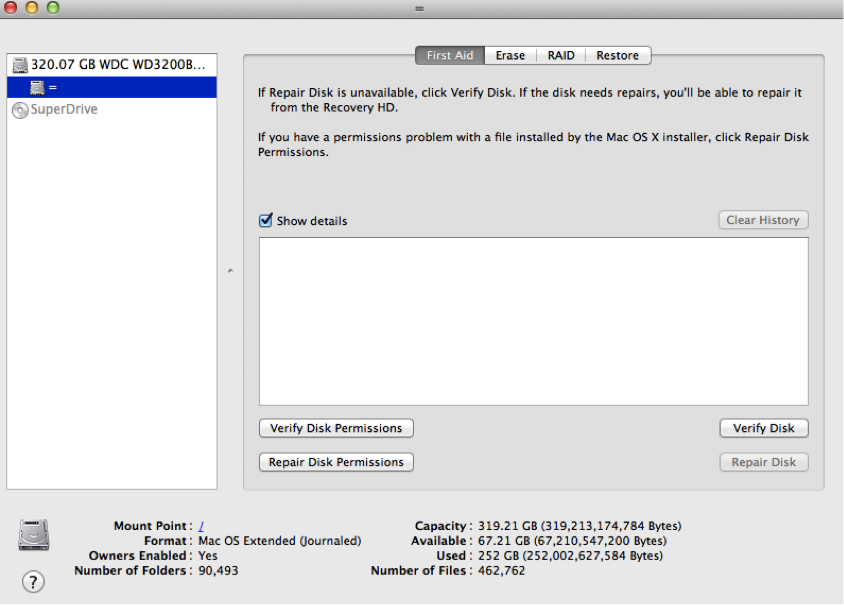
પગલું 3 : પર ક્લિક પાર્ટીશન બટન વિન્ડોની મધ્યમાં દેખાશે.
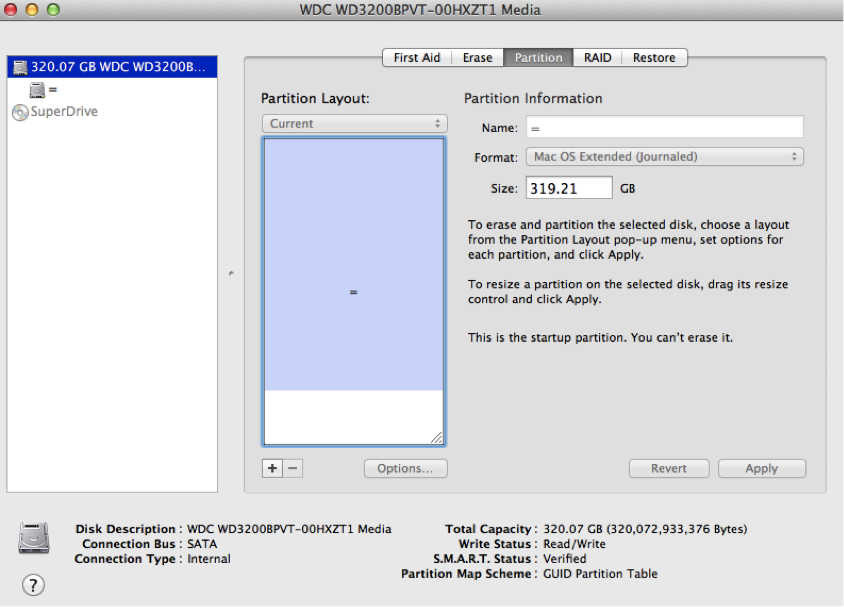
પગલું 4: આગામી વિંડોમાં પૉપ અપ પાર્ટીશન લેઆઉટ આપે છે. અહીં તમે માત્ર નામ અને પાર્ટીશનોની સંખ્યા તમે કરવા માંગો છો અને વોલ્યુમ સાઇઝ આપે છે. આ માહિતી પૂરી પાડવા કર્યા પછી, તમે પછી ક્લિક કરી શકો છો લાગુ વિન્ડોની તળિયે બટન.
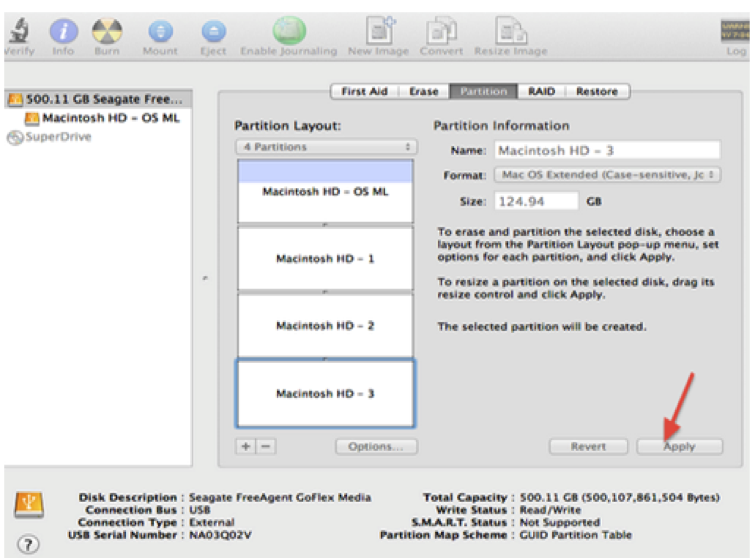
પગલું 5 : નીચેના વિન્ડો પાર્ટીશનો તમે પસંદ કરેલ દર્શાવે છે. એક પુષ્ટિ સંદેશ પૉપ અપ અને પછી તમે પાર્ટીશનો પર પુષ્ટિ કરી છે, તેના પર ક્લિક કરો પાર્ટીશન.
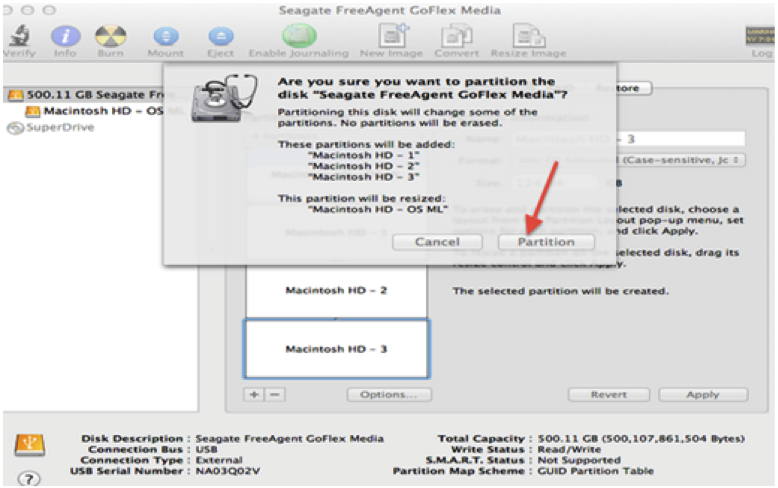
તમે એક પ્રકારની ડિસ્કનું સમાન ઓપરેટિંગ સિસ્ટમ બહુવિધ આવૃત્તિઓ ચલાવી સક્ષમ કરવા માટે તમારા મેક હાર્ડ ડ્રાઇવનું પાર્ટીશન કરવા માંગો છો શકે છે. તમે ક્યાં કોમ્પ્યુટર સંચાલન સાધનનો ઉપયોગ Mac પર તમારી હાર્ડ ડ્રાઇવ પાર્ટીશન કરવા ન માગતા હો, તો તમે હજુ પણ તે કોઇપણ મુક્ત સોફ્ટવેર ની મદદથી ભાગલા કરી શકો છો. આ લેખમાં તે બતાવે તારાઓની પાર્ટીશન મેનેજર મદદથી હાર્ડ ડ્રાઈવ કેવી રીતે પાર્ટીશન કરવા
બધા તમે શું કરવાની જરૂર છે મુક્તપણે સોફ્ટવેર ડાઉનલોડ પછી કેવી રીતે પાર્ટીશન કરવા તેના પર પગલાંઓ અનુસરો છે.
ભાગ 4 કેવી રીતે તારાઓની પાર્ટીશન મેનેજર સાથે ભાગલામાં
પગલું 1: તમારા Mac કમ્પ્યુટર પર ફર્સ્ટ રન તારાઓની પાર્ટીશન મેનેજર સોફ્ટવેર પસંદ કરો, પછી ચાલુ વિન્ડોની તળિયે જમણે બટન.
પગલું 2 : એક હાર્ડ ડ્રાઈવ કે જે એક નવો પાર્ટીશન બનાવી શકાય છે પસંદ કરો. ડાબા ફલકમાં માંથી પસંદ કરો.
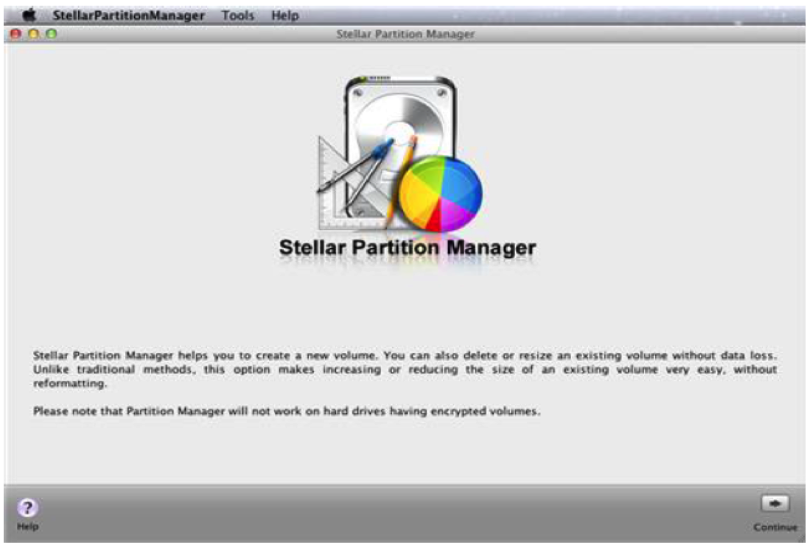
પગલું 3 : પર ક્લિક ઉમેરો ટૂલ બાર બટન અને એક નાના સંવાદ બોક્સ પૉપ અપ જ્યાં તમે પાર્ટીશન બનાવવા અને આ બદલવા માટે સ્લાઇડર ખસેડવા પાર્ટીશન માપ આપવા માંગો છો નામ આપો.
પગલું 4 : નામ અને કદ આપ્યા બાદ, હવે પર ક્લિક કરો ઓકે બટન.
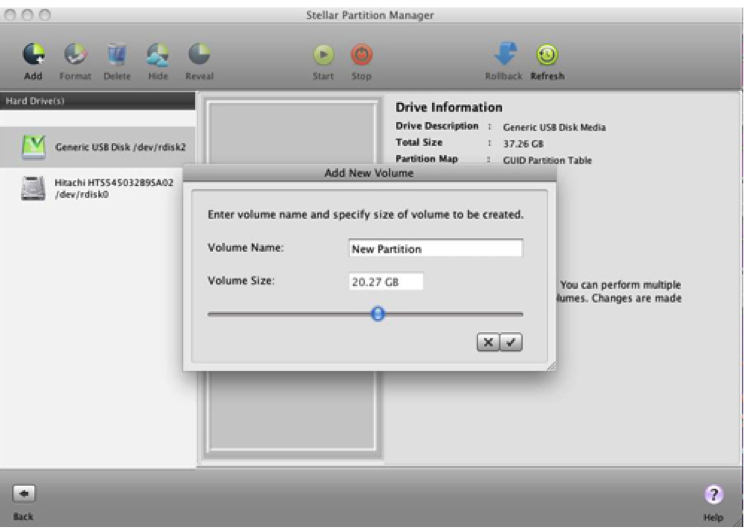
પગલું 5 : આગામી વિંડો દેખાય છે, નવા પાર્ટીશનને ઉમેરવામાં આવશે કરવા માટે કાર્ય યાદી . પર ક્લિક કરો પ્રારંભ ટૂલ બાર બટન પાર્ટીશનીંગ શરૂ કરવા .
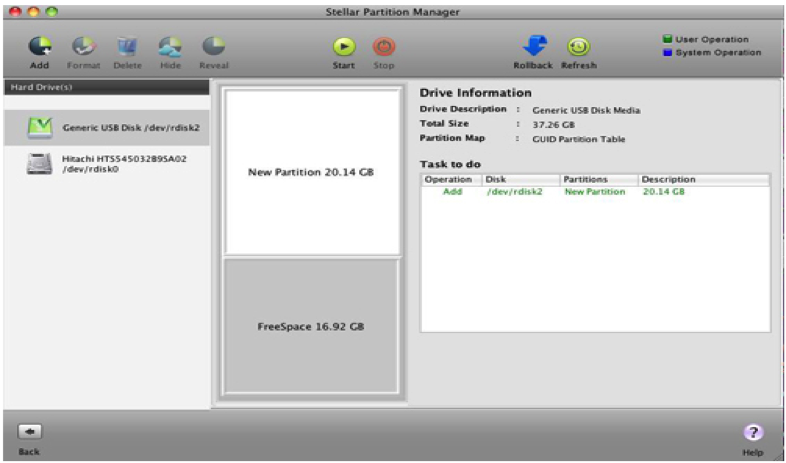
પગલું 6: એક ચેતવણી સંદેશ સંદેશ બોક્સ પર પ્રદર્શિત થાય છે. પુષ્ટિ પાર્ટીશન પસંદ કરેલ તમારા મહત્વપૂર્ણ માહિતી માટે પૂરતી બેક-અપ રક્ષણ છે. શું તમે ખરેખર તે વિશે પછી પર ક્લિક કરો છે પછી ચાલુ નવા પાર્ટીશનને ઉમેરવા માટે.
પગલું 7: સમાપ્તિ પર, વિન્ડો કે જે અન્ય પાર્ટીશનો સાથે મધ્યમ ફલક માં નવા પાર્ટીશનને બતાવે દેખાય છે. છેલ્લે, કાર્યક્રમ તે સૂચવે કરશે કે પાર્ટીશનીંગ પ્રક્રિયા પૂર્ણ કરવામાં આવે છે. ત્યાંથી તમે હવે બનાવાયેલ પાર્ટીશનો પર તમારી ફાઇલોને માંગે છે.
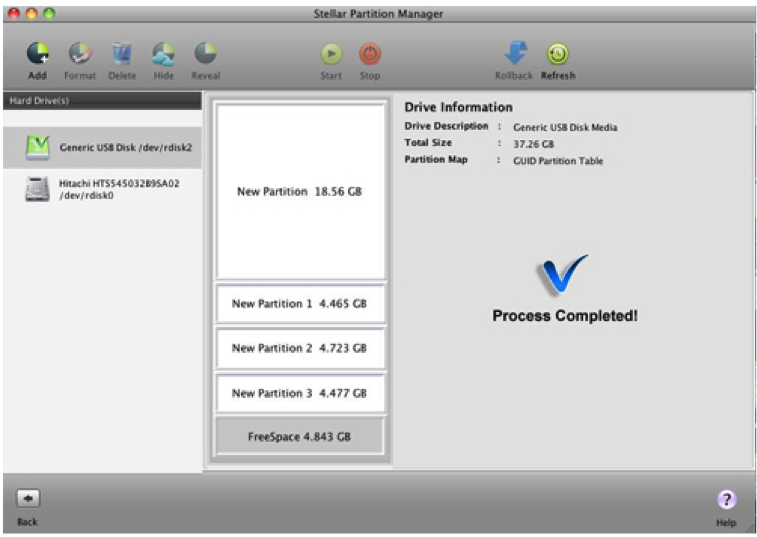
ઉપર માર્ગદર્શિકા સાથે, એક આપેલ કોઈપણ બિંદુએ હાર્ડ ડ્રાઇવ પાર્ટીશનની કેવી રીતે ચૂકી કરી શકો છો. તમે કમ્પ્યુટર વ્યવસ્થાપન સાધન અથવા પાર્ટીશન સોફ્ટવેર વાપરી શકો છો કાં તો.
ભાગ 5 કેવી રીતે પાર્ટીશન હાર્ડ ડ્રાઈવમાંથી લોસ્ટ ડેટા પુનઃપ્રાપ્ત કરવામાં
જ્યારે તમે પાર્ટીશન એ હાર્ડ ડ્રાઈવ હંમેશા આ સંજોગોમાં હેઠળ, તમારા પાર્ટીશન હાર્ડ ડ્રાઈવ ગુમાવેલા માહિતી સાથે આવે છે, તમે પાર્ટીશન કરવાની જરૂર પડશે હાર્ડ ડ્રાઈવ માહિતી પુનઃપ્રાપ્તિ સોફ્ટવેર તમે પુનઃપ્રાપ્ત તમે ડેટાને પાછો ગુમાવી મદદ કરે છે.

- અસરકારક રીતે કોઈપણ સંગ્રહ ઉપકરણ ગુમાવેલો અથવા કાઢી ફાઇલો, ફોટા, ઓડિયો, સંગીત, ઇમેઇલ્સ પુનઃપ્રાપ્ત, સુરક્ષિત અને સંપૂર્ણપણે.
- રીસાઇકલ બિન, હાર્ડ ડ્રાઇવ, મેમરી કાર્ડ, ફ્લેશ ડ્રાઈવ, ડિજિટલ કેમેરા અને કેમકોર્ડર પાસેથી માહિતી પુનઃપ્રાપ્તિ ટેકો આપે છે.
- અચાનક કાઢવો, ફોર્મેટિંગ, હાર્ડ ડ્રાઈવ ભ્રષ્ટાચાર, વાયરસ હુમલો, સિસ્ટમ ક્રેશ વિવિધ પરિસ્થિતિઓમાં હેઠળ માટે માહિતી પુનઃપ્રાપ્ત કરવા માટે ટેકો આપે છે.
- વસૂલાત પહેલા પૂર્વાવલોકન તમે પસંદગીના વસૂલાત કરવા માટે પરવાનગી આપે છે.
- સપોર્ટેડ ઓએસ: વિન્ડોઝ 10/8/7 / XP / Vista, મેક ઓએસ એક્સ (Mac OS X 10.6, 10.7 અને 10.8, 10.9, 10.10 યોસેમિટી, 10.10, 10.11 અલ Capitan, 10.12 સીએરા) iMac, MacBook, Mac પર પ્રો વગેરે
Wondershare ડેટા પુનઃપ્રાપ્તિ હાર્ડ ડ્રાઈવ (HDD અને SSD), માંથી કાઢી / લોસ્ટ ફાઇલો અથવા ફોર્મેટ કરેલા પાર્ટીશન પુનર્સ્થાપિત કરવા માટે સક્ષમ છે બાહ્ય હાર્ડ ડ્રાઈવ , યુએસબી ફ્લેશ ડ્રાઇવ, મેમરી કાર્ડ, ડિજિટલ કેમેરા, કેમકોર્ડર, આઇપોડ, સંગીત પ્લેયર અને મોબાઇલ ઉપકરણો ઘણા પ્રકારના ( નોકિયા, બ્લેકબેરી ફોન અને ICS કરતાં જૂની, Android ઓએસ) સાથે ફોન. કાચો પુનઃપ્રાપ્તિ અથવા ડીપ સ્કેન સ્થિતિ જેવી આધુનિક વસૂલાત સ્થિતિઓ ઓફર કરે છે, વાપરવા માટે ખૂબ જ સરળ `ઓ:
સરળ પગલાંઓ હાર્ડ ડ્રાઈવમાંથી લોસ્ટ ડેટા પુનઃપ્રાપ્ત કરવામાં
પગલું 1: તમે પુનઃપ્રાપ્ત અને હાર્ડ ડ્રાઈવ ગુમાવેલો ડેટા પુનઃપ્રાપ્ત કરવા માટે "પ્રારંભ કરો" પર ક્લિક કરો માંગો છો ફાઇલો પ્રકાર પસંદ કરો.

પગલું 2: સ્થાન છે જ્યાં તમે તમારા ડેટાને ગુમાવી પસંદ કરો. શું તમે ખરેખર જ્યાં સ્થાન, તમે વિકલ્પ પસંદ કરવા માટે જઈ શકે છે ન હોય, તો પણ ડેટા ગુમાવવાથી સ્કેનીંગ શરૂ કરવા માટે "હું મારા પાર્ટીશન શોધી શકતા નથી."

પગલું 3: ફાઇલોને સ્કેન કરવા પાર્ટીશન પસંદ કરો.

ઝડપી સ્કેન તમારા ડેટા ગુમાવવાથી મેળવી શકતા નથી, તો તમે ઊંડા સ્કેન જે ઊંડે તમારા ડેટા ગુમાવવાથી શોધશે જઈ શકો છો.
પગલું 4: પાર્ટીશન હાર્ડ ડ્રાઈવ ગુમાવેલા માહિતી પૂર્વાવલોકન

નોંધ: કૃપા કરીને પાર્ટીશન હાર્ડ ડ્રાઈવ કે જે તમે પુન: પ્રાપ્તિ માટે આ recoved ફાઇલો સાચવી નથી, તે ઓવરરાઇટ કરશે.
હાર્ડ ડ્રાઈવ
- ઉકેલો હાર્ડ ડ્રાઇવ સમસ્યાઓ +
-
- હાર્ડ ડ્રાઈવ નિષ્ફળતા ફિક્સ
- DIY ફિક્સ હાર્ડ ડ્રાઇવ
- સાફ હાર્ડ ડ્રાઇવ
- ક્લોન હાર્ડ ડ્રાઇવ
- હાર્ડ ડિસ્ક સમારકામ
- હાર્ડ ડ્રાઈવ ક્રેશ સાથે વ્યવહાર
- અપગ્રેડ કરો / બદલો લેપટોપ હાર્ડ ડ્રાઈવ ક્રેશ
- અપગ્રેડ / PS3 હાર્ડ ડ્રાઈવ ક્રેશ બદલો
- અપગ્રેડ / PS4 હાર્ડ ડ્રાઇવ ક્રેશ બદલો
- ફોર્મેટ હાર્ડ ડ્રાઇવ
- બેકઅપ બાહ્ય હાર્ડ ડ્રાઇવ
- ફિક્સ "બાહ્ય હાર્ડ ડ્રાઇવ માન્ય નથી"
- સુધારવા બાહ્ય હાર્ડ ડ્રાઇવ
- પાર્ટીશન એ હાર્ડ ડ્રાઈવના
- Mac પર બંધારણ બાહ્ય હાર્ડ ડ્રાઇવ
- હાર્ડ ડ્રાઈવ પુનઃપ્રાપ્તિ +
-
- મેક હાર્ડ ડ્રાઈવ પુનઃપ્રાપ્તિ સાધન
- એનટીએફએસ પુનઃપ્રાપ્તિ
- IDE હાર્ડ ડ્રાઈવ પુનઃપ્રાપ્તિ
- SSD પુનઃપ્રાપ્તિ
- બાહ્ય હાર્ડ ડ્રાઇવ પુનઃપ્રાપ્તિ
- ફોર્મેટ હાર્ડ ડ્રાઇવ પુનઃપ્રાપ્તિ
- નુકસાન હાર્ડ ડ્રાઇવ પુનઃપ્રાપ્તિ
- HDD પુનઃપ્રાપ્તિ
- ટોચના હાર્ડ ડ્રાઇવ પુનઃપ્રાપ્તિ સોફ્ટવેર
- મેક પુનઃપ્રાપ્તિ સોફ્ટવેર
- ટોચના હાર્ડ ડ્રાઇવ પુનઃપ્રાપ્તિ સોફ્ટવેર
- ચૂંટવું અને હાર્ડ ડ્રાઇવનો ઉપયોગ કરીને +
-
- યુએસબી હાર્ડ ડ્રાઇવ
- ટેરાબાઈટ બાહ્ય હાર્ડ ડ્રાઇવ
- ટેસ્ટ હાર્ડ ડ્રાઇવ સ્પીડ
- તોશિબા બાહ્ય હાર્ડ ડ્રાઇવ
- એક્સબોક્સ 360 હાર્ડ ડ્રાઈવ
- સોલિડ સ્ટેટ હાર્ડ ડ્રાઈવ
- મેક માટે શ્રેષ્ઠ બાહ્ય હાર્ડ ડ્રાઇવ
- SATA હાર્ડ ડ્રાઇવ
- શ્રેષ્ઠ બાહ્ય હાર્ડ ડ્રાઇવ
- સૌથી હાર્ડ ડ્રાઇવ
- હાર્ડ ડ્રાઇવનો ઉપયોગ કરીને
- સસ્તા બાહ્ય હાર્ડ ડ્રાઇવ






